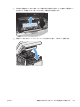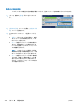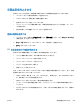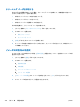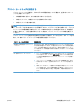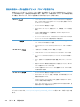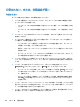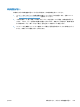HP LaserJet Enterprise M4555 MFP Series-User's Guide
Table Of Contents
- 製品の基本情報
- コントロール パネルのメニュー
- Windows 用ソフトウェア
- Mac でのプリンタの使用
- 接続
- 用紙および印刷メディア
- サプライ品の管理
- 印刷タスク
- Windows で印刷ジョブをキャンセルする
- Windows での基本的な印刷タスク
- Windows でのその他の印刷タスク
- スリープ復帰時 USB 印刷
- コピー
- ドキュメントのスキャンおよび送信
- ファックス
- ファックス機能を設定する
- ファックスの設定
- ファックスを使用する
- ファックスの問題の解決
- 管理と保守
- 問題の解決
- サプライ品とアクセサリ
- サービスおよびサポート
- 製品の仕様
- 規制に関する情報
- 索引
印刷品質を向上させる
次のガイドラインに従えば、印刷品質に関するほとんどの問題の発生を防ぐことができます。
●
プリンタ ドライバで適切な用紙タイプを設定します。
●
このプリンタの HP 仕様を満たす用紙を使用します。
●
必要に応じてプリンタをクリーニングします。
●
プリント カートリッジが推定寿命に達し、印刷品質を許容できなくなった場合は、カートリッ
ジを交換します。
●
自社の印刷ニーズに最適なプリンタ ドライバを使用します。
用紙の種類を選択する
1. プリンタ ドライバを開き、[プロパティ] または [基本設定] をクリックし、[Paper/Quality]
(用紙/品質) タブをクリックします。
2. [Type is] (用紙タイプ) ドロップダウン リストで用紙タイプを選択します。
3. [OK] ボタンをクリックします。
HP の仕様を満たす用紙を使用する
次のいずれかの問題が発生している場合、別の用紙を使用してください。
●
プリント結果が薄すぎるか、または部分的に薄いように見える。
●
プリントしたページにトナーの粒が付着している。
●
プリントしたページがトナーで汚れている。
●
プリントした文字がゆがんで見える。
●
印刷したページが丸まっている。
必ず、このプリンタでサポートされているタイプおよび重量の用紙を使用してください。また、用紙
選択時に次のガイドラインに従ってください。
●
上質で、切れ目、破れ目、しみ、しわ、穴などがなく、目が粗くなく、ほこりや針が付いておら
ず、端が曲がっていない用紙を使用します。
●
以前にプリントされたことがない、新品の用紙を使用します。
●
レーザー プリンタ用の用紙を使用します。インクジェット プリンタ専用の用紙は使用しない
でください。
●
ざらざらしすぎていない用紙を使用します。一般に、滑らかな用紙を使用するとプリント品質が
向上します。
JAWW
印刷品質
を向上させる
303